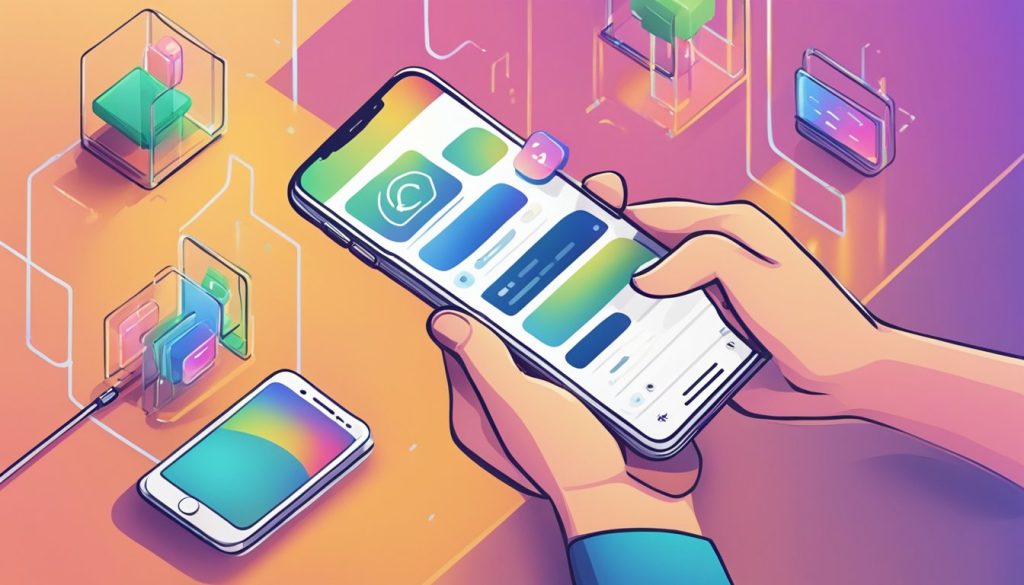WhatsApp ekran görüntüsü alma işlemi, uygulamayı kullanan pek çok kişi için faydalı bir özellik olarak öne çıkıyor. Kullanıcıların sohbetlerde geçen önemli bilgileri, güldüren mesajları veya kaydetmek istedikleri anları hızlıca arşivlemelerine olanak tanıyor. Ekran görüntüsü alma, genellikle akıllı telefonların fiziksel düğmeleri kullanılarak veya ekran üzerindeki jestlerle kolaylıkla gerçekleştirilebiliyor. Android cihazlarda bu genellikle “Güç + Ses Kısma” düğmelerine aynı anda basarak, iPhone cihazlarda ise “Güç + Ana Ekran” düğmeleri ya da “Güç + Ses Yükseltme” (certain models) tuşlarına basarak yapılıyor.
Bununla birlikte, WhatsApp, kullanıcılarına daha iyi bir gizlilik deneyimi sağlamak adına ‘bir kez görüntüle’ özelliğini tanıttı. Bu özellik, gönderilen fotoğraf veya videoyu alıcının sadece bir kez görmesine izin verdiği için, bahsedilen içeriğin ekran görüntüsünün ya da kaydının alınmasını engelleyebiliyor. Yani, ‘bir kez görüntüle’ seçeneği kullanıldığında, bu içeriklerin kalıcı olarak saklanması mümkün olmuyor.
Whatsapp Web üzerinde ise ekran görüntüsü almak da oldukça basit. Kullanıcıların bir WhatsApp sohbetinin ekran görüntüsünü almak istediklerinde, bilgisayarlarında genelde “PrtSc” (Print Screen) tuşu kullanılıyor. Alınan ekran görüntüsü direkt olarak bilgisayarın kopyalama panosuna kaydediliyor ve ardından bir resim düzenleme aracı ile kesilip kaydedilebiliyor. Bu basit adımlar sayesinde Whatsapp konuşmaları ekrandan kolaylıkla arşivlenebiliyor.
WhatsApp Ekran Görüntüsü Alma Yöntemleri
WhatsApp’ta önemli sohbetleri veya bilgileri kaydetmek istediğinizde ekran görüntüsü alma işlemi sıklıkla başvurulan bir yöntemdir. Farklı cihazlar ve platformlar için ekran görüntüsü alma yöntemleri uygulamanın kullanımına özgü şekillerde değişiklik gösterir.
Android İçin Ekran Görüntüsü Alma
Android telefonlarda WhatsApp ekran görüntüsü almak genellikle basit bir tuş kombinasyonuyla gerçekleştirilir. Çoğu Android cihazda Power + Ses Kısma tuşlarına eş zamanlı basmak yeterlidir. Ekran görüntüsü alındığında ekranın kısa bir süreliğine yanıp sönmesi bu işlemin başarılı olduğuna işarettir. Ekran görüntüleri doğrudan cihazın Galeri veya Fotoğraflar uygulamasında saklanır.
iPhone İçin Ekran Görüntüsü Alma
iPhone kullanıcıları da WhatsApp sohbetinin ekran görüntüsünü alabilir. iPhone’un modeline bağlı olarak iki farklı yöntem vardır:
- iPhone 8 ve önceki modellerde: Ana Ekran (Home) tuşu ile Üst (Power) tuşuna aynı anda basılır.
- iPhone X ve sonraki modellerde: Yan tuş ile Ses Artırma tuşuna aynı anda basılır.
Her iki durumda da ekran görüntüsü anında yakalanır ve Fotoğraflar uygulamasına kaydedilir.
WhatsApp Web ve Bilgisayar Uygulamalarında Ekran Görüntüsü Alma
WhatsApp Web veya masaüstü uygulamasını kullanırken bilgisayardan ekran görüntüsü almaya ihtiyaç duyabilirsiniz. Bu süreç, işletim sistemine özgü kısayollar ile gerçekleştirilir:
- Windows: PrtScn tuşuna basarak tüm ekranın görüntüsünü alabilir veya Alt + PrtScn kombinasyonuyla aktif pencerenin ekran görüntüsünü alabilirsiniz. Ekran görüntüsünü Paint gibi bir uygulamada yapıştırıp kaydedebilirsiniz.
- Mac: Command + Shift + 3 tuşlarına basarak tüm ekranı, Command + Shift + 4 ile sadece istediğiniz bir bölümün ekran görüntüsünü alabilirsiniz.
Alınan ekran görüntüsü ya masaüstünüze ya da seçtiğiniz başka bir konuma otomatik olarak kaydedilmektedir.
WhatsApp’ta İletilen Medya Dosyaları
WhatsApp üzerinden paylaştığım fotoğraf ve videolar, günlük iletişimde önemli bir yere sahip. Kullanıcı dostu özellikler sayesinde medya dosyalarının paylaşımı kolay ve hızlı bir şekilde gerçekleşiyor.
Fotoğraf ve Video Gönderme
WhatsApp’ta fotoğraf ve video göndermek için doğrudan uygulama içerisinden kamera kullanabilir veya var olan medyalarımı arasından seçim yapabilirim. Gönderdiğim fotoğraflar ve videolar, varsayılan olarak karşı tarafın WhatsApp/Media klasörüne kaydediliyor. Ancak, bu güncelleme ile birlikte kullanıcılar, tek seferlik görüntüleme özelliğini kullanarak medyayı yalnızca bir kez görüntülenecek şekilde gönderebiliyor. Bu özellik, gönderilen medyanın alıcının galerisine kaydedilmesini veya ekran görüntüsünün alınmasını engelliyor.
Fotoğraf ve Video Galerisi
WhatsApp ile ilettiğim medya dosyaları genellikle cihazın dahili depolama alanındaki WhatsApp klasörüne otomatik kaydediliyor. Eğer telefonumda dahili depolama alanı varsa, bu dosyalar “Dahili Depo/WhatsApp/Media” dizininde bulunuyor. Dahili depolama alanım yoksa, medya dosyaları “SD Kart/WhatsApp/Media” veya “Harici SD Kart/WhatsApp/Media” yolunda yer alıyor. Bu kolay erişim, fotoğraflarımı ve videolarımı düzenli bir şekilde saklamamı ve gerektiğinde kolayca bulmamı sağlıyor.
Gizlilik ve Güvenlik Özellikleri
WhatsApp, kullanıcıların gizliliğini artırmaya yönelik yeni özellikler sunarak veri güvenliğini güçlendirmeye devam ediyor.
Bir Kez Görüntüle Özelliği
WhatsApp’ın sunduğu Bir Kez Görüntüle özelliği, göndericinin, alıcı tarafından yalnızca bir kez görüntülenebilen fotoğrafları ve videoları paylaşmasına olanak tanır. Bu özellik, gönderilen medyanın ekran görüntüsünü almayı engellemez, ancak alıcının medyayı sadece bir defaya mahsus görebilmesini sağlar. Bu, özellikle veri güvenliğini ve gizliliği önemseyen kullanıcılar için faydalıdır.
Ekran Görüntüsü Engelleme
Geliştirilmiş ekran görüntüsü engelleme özelliği ile WhatsApp, belli başlı gizlilik odaklı özellikler arasında ekran görüntüsünün alınmasını engelleme imkanı sunar. Bu özellikle, kullanıcılar tek seferlik fotoğraf ve videolarının ekran görüntüsünü alınmasının önüne geçilmesi amaçlanmıştır.
Gizlilik Odaklı Özellikleri
WhatsApp, gizlilik odaklı özellikler konusunda Mark Zuckerberg tarafından yapılan açıklamalar doğrultusunda, daha fazla gizlilik sağlamak için bir dizi yeni özellik geliştirdi. Bu özellikler arasında; kullanıcıların çevrim içi durumlarını gizleyebilmeleri, gönderilen mesajların ve bildirimlerin üzerinden belirli bir süre geçtikten sonra otomatik olarak silinmesi bulunuyor. Kullanıcılar, bu gizlilik özelliklerini Android ve diğer işletim sistemlerinde kullanabiliyorlar.
WhatsApp Güncellemeleri ve Kullanıcı Deneyimi
WhatsApp, kullanıcıların deneyimini sürekli geliştiren güncellemeler sunuyor. Bu güncellemeler genellikle kullanıcılardan gelen geri bildirimler doğrultusunda şekilleniyor ve uygulamanın kullanım istatistiklerine yansıyor.
Yeni Özellikler ve Kullanıcı Geri Bildirimleri
WhatsApp, son güncellemeyle ekran görüntüsü alma özelliğinde önemli değişiklikler yaparak günlük mesajlaşma güvenliğini arttırıyor. Kullanıcılarımızdan gelen bildirimler, ‘Bir kez görüntüle’ özelliği sayesinde, gönderilen medya üzerinden ekran görüntüsü almanın engellenmesini talep ettiğini gösterdi. Bu özellik sayesinde, tek seferlik görüntülenebilen mesajlar, daha güvenli hale geliyor. Kullanıcı geri bildirimleri, benim ve ekip arkadaşlarımın WhatsApp özelliklerini kullanıcılarının ihtiyaçları doğrultusunda şekillendirmede birincil yol gösterici.
- Ekran Görüntüsü Engelleme: ‘Bir kez görüntüle’ ile gönderilen medyanın ekran görüntüsü alınması engelleniyor.
- Gizlilik Artışı: Bu özellik, kullanıcıların gizliliğini daha da koruma altına alıyor.
WhatsApp Kullanım İstatistikleri
Güncellemeler ve yeni özelliklerin kullanımı üzerine elde ettiğimiz istatistikler, WhatsApp’ın, kullanıcılarımız için vazgeçilmez bir mesajlaşma platformu olmaya devam ettiğini doğruluyor. Meta CEO’sunun açıkladığı detaylara göre, WhatsApp dünya genelinde milyarlarca kullanıcıya ulaşıyor ve bu güncellemelerle kullanıcı memnuniyeti artıyor.
- Kullanıcı Sayısı: WhatsApp’ın global kullanıcı sayısı milyarları buluyor.
- Bilgi Güvenliği: Yeni güncellemeler, kullanıcıların bilgi güvenliğine yapılan yatırımı yansıtıyor.
Bu istatistikler ve kullanıcı bildirimleri, gelecekteki WhatsApp özelliklerinin ve güncellemelerinin yönünü belirleyecektir.